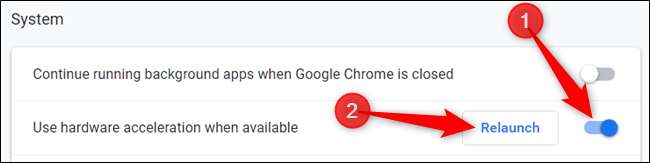گوگل کروم ہارڈویئر ایکسلریشن سے آراستہ ہے ، ایک ایسی خصوصیت جو آپ کے کمپیوٹر کے جی پی یو سے فائدہ اٹھاتی ہے تاکہ عمل میں تیزی لائی جاسکے اور سی پی یو کے آزادانہ وقت کو تیز کیا جاسکے۔ تاہم ، بعض اوقات ڈرائیور کی عدم استحکام کی وجہ سے یہ خصوصیت غلط برتاؤ کر سکتی ہے اور اس کو غیر فعال کرنا آپ کو چند سر درد کا بچا سکتا ہے۔
ہارڈ ویئر ایکسلریشن کیا ہے؟
ہارڈویئر ایکسلریشن سے مراد ہے جب کوئی پروگرام سافٹ ویئر میں قابل سے کہیں زیادہ موثر طریقے سے انجام دینے کے لئے کمپیوٹر کے ہارڈویئر کا استعمال کرتا ہے۔ ہارڈ ویئر کو صرف سی پی یو پر چلنے والے سوفٹویئر سے کہیں زیادہ افعال انجام دینے کے لئے ڈیزائن کیا گیا تھا۔
کروم میں ، ہارڈ ویئر ایکسلریشن آپ کے کمپیوٹر کے گرافکس پروسیسنگ یونٹ (جی پی یو) کو گرافکس سے متعلقہ کاموں سے نمٹنے کے لئے استعمال کرتا ہے ، جیسے ویڈیو ، گیمز ، یا کوئی بھی چیز جس میں ریاضی کے حساب سے تیز رفتار کی ضرورت ہوتی ہے۔ مخصوص کاموں کو ختم کرنے سے آپ کے سی پی یو کو موقع ملتا ہے کہ وہ ہر چیز پر انتھک محنت کریں ، جبکہ جی پی یو اس عمل کو سنبھالتا ہے جو اسے چلانے کے لئے تیار کیا گیا تھا۔
اگرچہ یہ زیادہ تر معاملات میں بہت اچھا لگتا ہے ، لیکن بعض اوقات ہارڈویئر کی تیزرفتاری سے کروم کو پیچھے رہنا ، انجماد کرنا یا کریش کرنا پڑ سکتا ہے۔ چونکہ ہر ایک کا کمپیوٹر قدرے مختلف ہے ، یہ مسئلہ GPU یا اس سے وابستہ ڈرائیور میں پڑ سکتا ہے۔ اگر آپ کو شبہ ہے کہ ہارڈویئر میں تیزی لانا مجرم ہے تو ، سب سے بہتر بات یہ ہے کہ اسے غیر فعال کریں اور دیکھیں کہ اس سے مسئلہ ٹھیک ہوجاتا ہے یا نہیں۔
ہارڈ ویئر ایکسلریشن کو آن یا آف کرنے کا طریقہ
ڈیفالٹ کے ذریعہ ، کروم پر ہارڈویئر ایکسلریشن فعال ہے ، لہذا پہلے اسے غیر فعال کرنے پر نظر ڈالیں۔
کروم فائر کریں ، مینو آئیکون پر کلک کریں ، اور پھر "ترتیبات" پر کلک کریں۔ متبادل کے طور پر ، آپ ٹائپ کرسکتے ہیں
کروم: // ترتیبات /
اومنی بکس میں براہ راست وہاں جانے کے لئے۔

ترتیبات کے ٹیب میں ، نیچے نیچے سکرول کریں اور پھر "ایڈوانسڈ" پر کلک کریں۔

سسٹم سیکشن میں نیچے سکرول کریں اور "دستیاب ہونے پر ہارڈویئر ایکسلریشن کا استعمال کریں" سیٹنگ تلاش کریں۔ سوئچ کو "آف" پوزیشن پر ٹوگل کریں اور پھر تبدیلیوں کو لاگو کرنے کے لئے "دوبارہ لانچ کریں" پر کلک کریں۔
انتباہ: یقینی بنائیں کہ آپ جس بھی چیز پر کام کر رہے ہیں اسے محفوظ کرلیں۔ کروم ان ٹیبز کو دوبارہ کھول دیتا ہے جو دوبارہ لانچ سے پہلے ہی کھولے گئے تھے لیکن ان میں موجود کسی بھی ڈیٹا کو محفوظ نہیں کرتا ہے۔
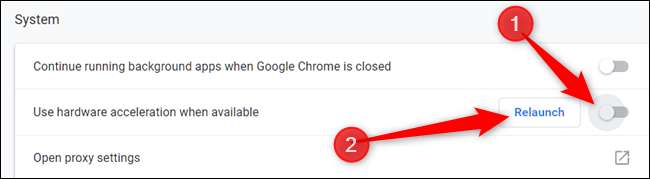
اگر آپ اس کے بجائے کروم کو دوبارہ شروع کرنے اور کسی بھی چیز کو ختم کرنے کا انتظار کرتے ہیں جس پر آپ کام کر رہے ہیں تو ، ٹیب کو بند کریں۔ جب اگلی بار آپ اسے بند کریں گے اور اسے دوبارہ کھولیں گے تو کروم اس کا اطلاق کرے گا۔
تصدیق کرنے کے لئے کہ اسے مکمل طور پر غیر فعال کردیا گیا ہے ، ٹائپ کریں
کروم: // جی پی یو /
اومنی باکس میں داخل ہوں اور انٹر کو دبائیں۔ جب ہارڈویئر ایکسلریشن کو غیر فعال کردیا گیا ہے ، تو "گرافکس فیچر اسٹیٹس" کے تحت زیادہ تر اشیاء "صرف سافٹ ویئر ، ہارڈ ویئر ایکسلریشن کو غیر فعال" پڑھیں گی۔
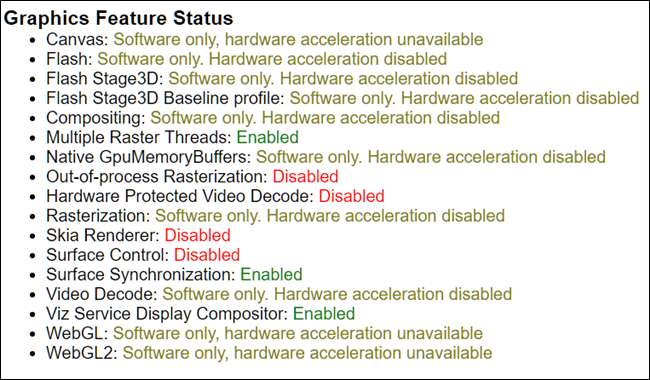
اگر آپ ہارڈویئر ایکسلریشن کو enable یا دوبارہ قابل بنانا. تلاش کر رہے ہیں تو ، واپس جائیں
کروم: // ترتیبات
اور ٹوگل کریں "دستیاب ہونے پر ہارڈویئر ایکسلریشن استعمال کریں" کو "آن" پوزیشن پر ترتیب دیں۔ پھر ، تبدیلی لاگو کرنے کے لئے "دوبارہ لانچ کریں" پر کلک کریں۔